
Elektronik tablolar hakkında konuşursak, 1985'te piyasaya çıkan, ancak güçlü Lotus-1993-1-2'ü geçtiğinde 3'e kadar piyasada referans haline gelmeyen bir uygulama olan Excel'den bahsetmemiz gerekir. Bugün Excel birlikte entegre ve Office 365'ten ayrılamaz.
Yıllar geçtikçe Excel, hem şirketler hem de bireyler için çok sayıda çözüm, çözüm sunarak yalnızca gelişti. Hem kullanıcılar hem de şirketler için bize sunduğu işlevlerden biri, açılır listeler oluştur, daha sonra öğreteceğimiz çok faydalı bir işlev.
Excel, hem Windows hem de macOS için ve Web üzerinden tam sürümlerde kullanılabilir. Mobil cihazlar için bir versiyonumuz olduğu doğru olsa da, bu o kadar eksiksiz değil masaüstü sürümlerinde bulabileceğimiz gibi. Excel'de açılır liste oluşturmak için izlenecek adımlar Windows, macOS ve Web sürümlerinde aynıdır.
Yalnızca Excel'in masaüstü sürümleri aracılığıyla oluşturulabilmelerine rağmen, bunlar Excel'in herhangi bir sürümüne danışılabilir ve onlarla etkileşime geçilebilirMicrosoft'un mobil cihazlar için Office uygulaması aracılığıyla bize sunduğu azaltılmış sürüm de dahil olmak üzere, tamamen ücretsiz bir uygulama.
Açılır listeler nelerdir
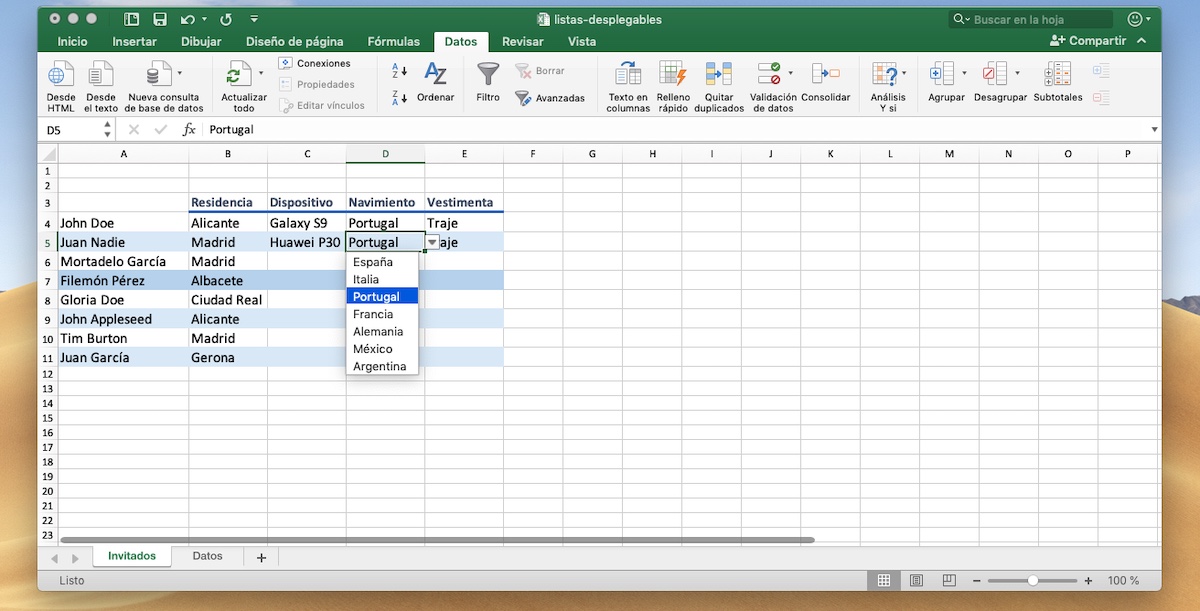
Açılır listeler, bize seçenekler listesinden sadece bir seçenek seçin, diğerleri hariç. Bu liste türü, hatalı veri girişinden veya yazım hatalarından kaçınarak (belirli arama filtreleri yapmamızı sağlayan) varsayılan değerleri kullanmamızı sağlar.
Şirketlerde bu listeler, günlük görevlerinizi ve yönetiminizi çok daha verimli bir şekilde organize etmenize ve yönetmenize olanak sağlarken, aynı zamanda asla zarar vermeyen profesyonel bir dokunuş sunar. Oluşturabileceğimiz açılır listelerin sayısı sınırsızdır., böylece bir sayfadaki hücrelerin her biri için bir liste kutusu oluşturabiliriz.

Bu tür listeler, fatura oluştururken çok kullanışlıdır. (her kavramın bir öncekinden farklı olduğu durumlarda), ziyaretleri takip edin, özel filtreler uygulamak için veritabanları oluşturun bu, depolardaki stokları kontrol etmemizi sağlar ... Bu makaleye ulaştıysanız, büyük olasılıkla bu harika Excel işlevine vermeyi düşündüğünüz kullanışlılık konusunda netsiniz.
Excel'de açılır listeler nasıl oluşturulur
Açılır listeler, kaynak olarak kullanmak için daha önce oluşturmamız gereken tablolardan verileri alır. Açılır listeleri oluşturmak istediğimiz sayfanın amacı onu yazdırmaksa, veri kaynağını başka bir ayrı sayfaya ayarla, Veri diyebileceğimiz bir sayfa.
Yukarıda yorum yaptığım gibi, aynı sayfada sonsuz açılır listeler oluşturabiliriz, yani her veri kaynağı için bir sayfa oluşturmak istemiyorsak, hizmet verdiğimiz verileri ortadan kaldırmadan aynı sayfayı kullanabiliriz. önceden oluşturduğumuz listeler için bir kaynak. Nasıl çalıştıkları konusunda netleştikten sonra, izlemeniz gereken adımları size gösteriyoruz. Excel'de açılır listeler oluşturun.
Veri kaynağı oluştur
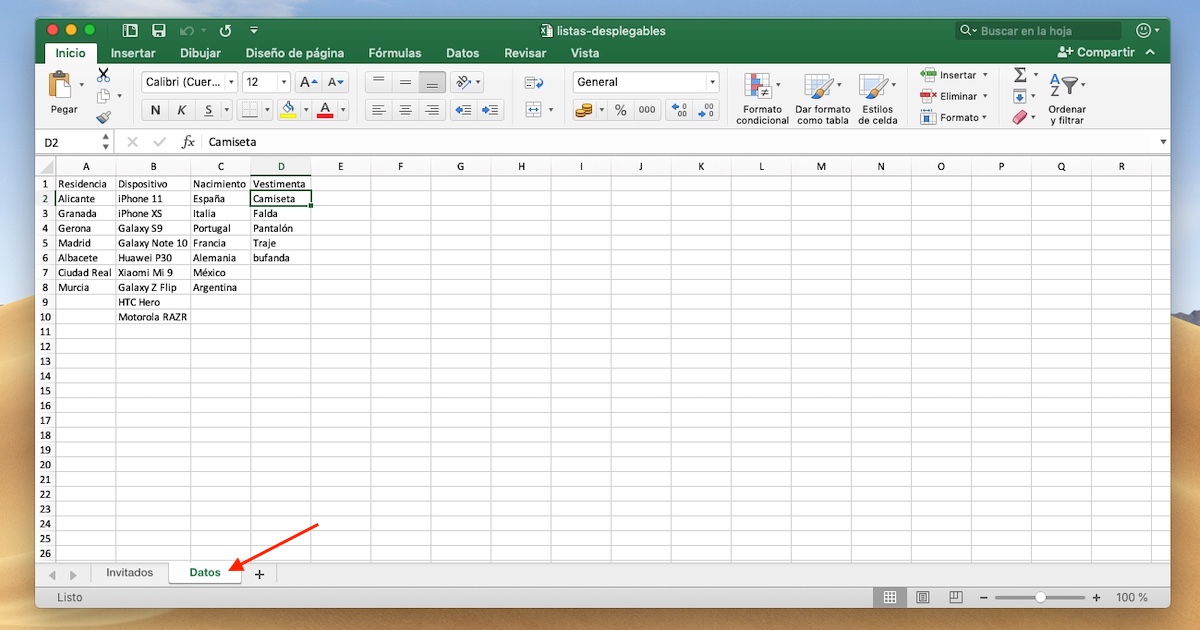
Yapmamız gereken ilk şey, açılır listeleri oluşturmak için kullanılan veri kaynağı olan veriyi oluşturmaktır. Bu verileri daha önce oluşturmadıysak, açılır liste gösterecek hiçbir şeyleri olmayacak. Veri kaynağını oluşturmak için Excel'de yeni bir sayfa açıyoruz, isme çift tıklayın ve buna Veri adını vereceğiz.
Oluşturmak istediğimiz açılır listelerin her birinin veri kaynakları ile ilgilenmemek için yazmamız gerekiyor. ilk değer olarak listenin adı, ister şehirler, modeller, ülkeler, giyim... Sadece bir liste oluşturacaksak ilk hücreye isim yazmanıza gerek yok.
Ardından, istediğimiz tüm seçenekleri yazmalıyız. açılır listede görüntülenir, verinin kaynağını seçmeyi kolaylaştırmak için aynı sütunda birbirinin altında. Verilerin kaynağını oluşturduktan sonra açılır listeleri oluşturabiliriz.
Açılır liste oluştur
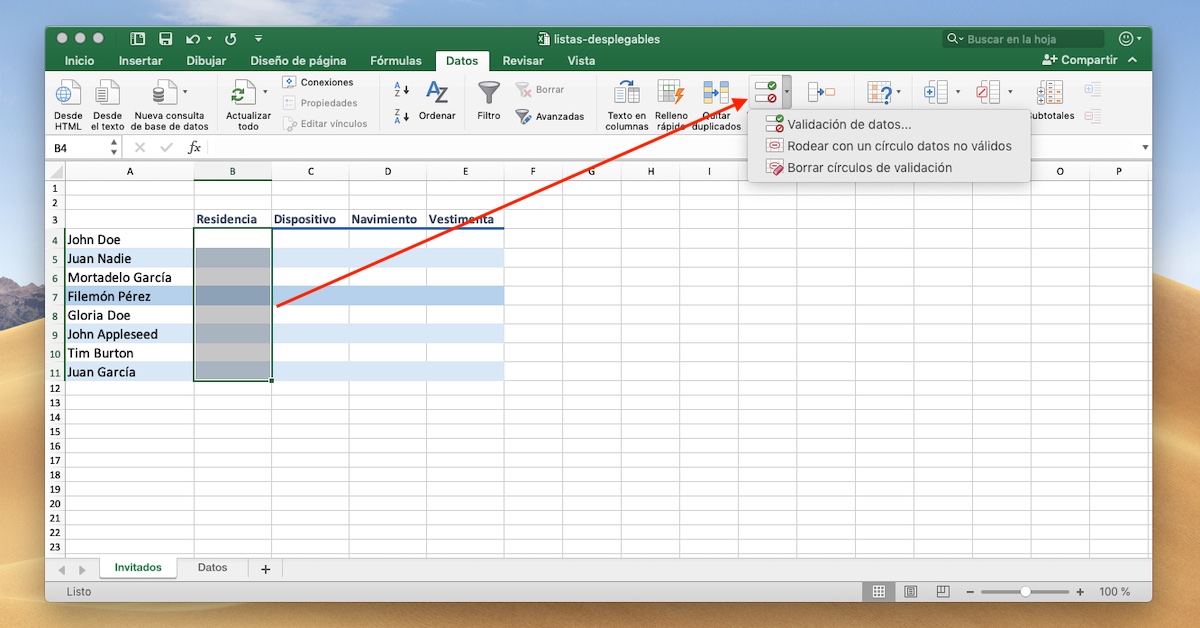
- Her şeyden önce hücreleri seçiyoruz açılır listelerin görüntülenmesini istediğimiz yer.
- Ardından, şeritteki Veri seçeneğine (sayfa değil) tıklayın. Seçenekler içinde, üzerine tıklayın Veri Doğrulama.
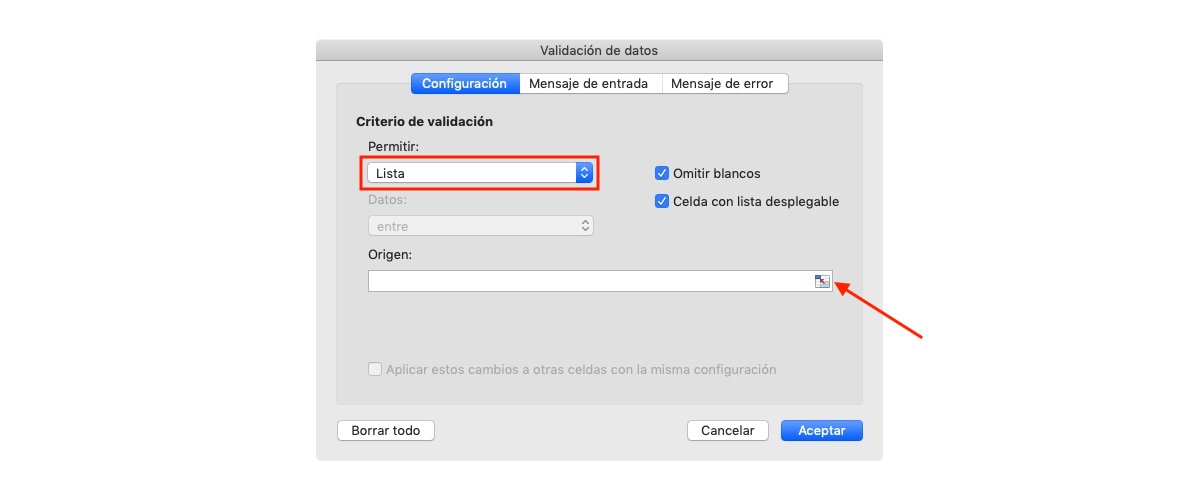
- Yapılandırma sekmesinde> Doğrulama kriterleri> Seçmemize izin ver liste.
- Ardından Origin kutusuna gidiyoruz ve kutunun sonundaki simgeye tıklıyoruz. verilerin bulunduğu hücre aralığını seçin.
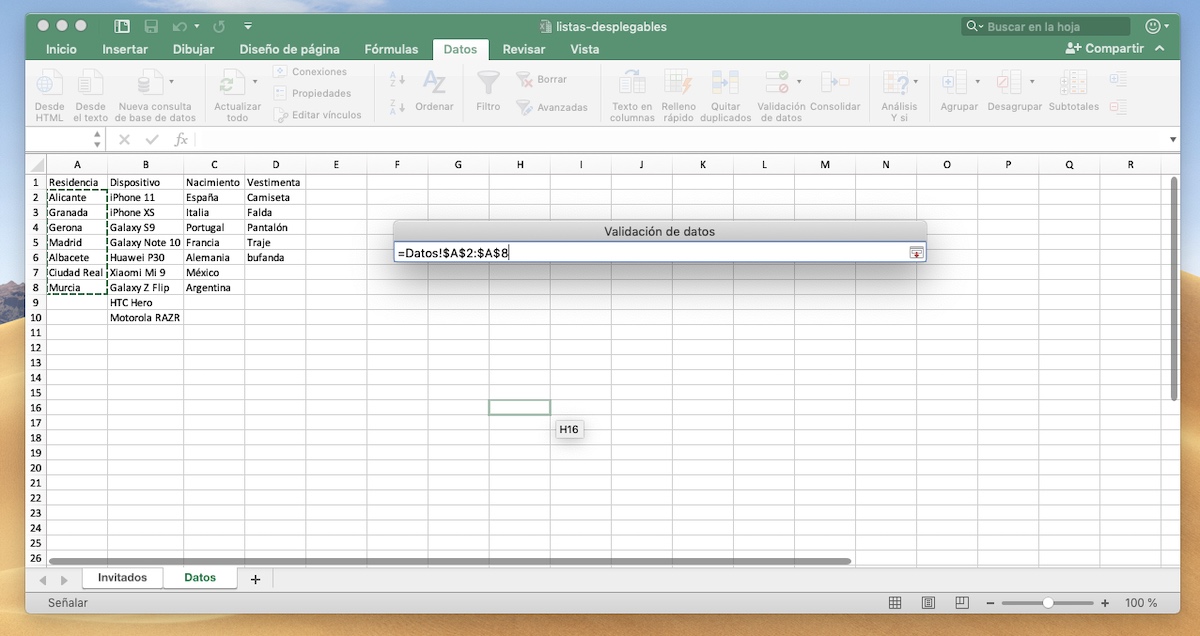
- Ardından, Veri sayfasına tıklayın ve verilerin bulunduğu hücre aralığını seçiyoruz, bu verileri tanımlamamıza izin veren hücrenin adını dışarıda bırakarak. Veri aralığını seçtikten sonra Enter'a basıyoruz.
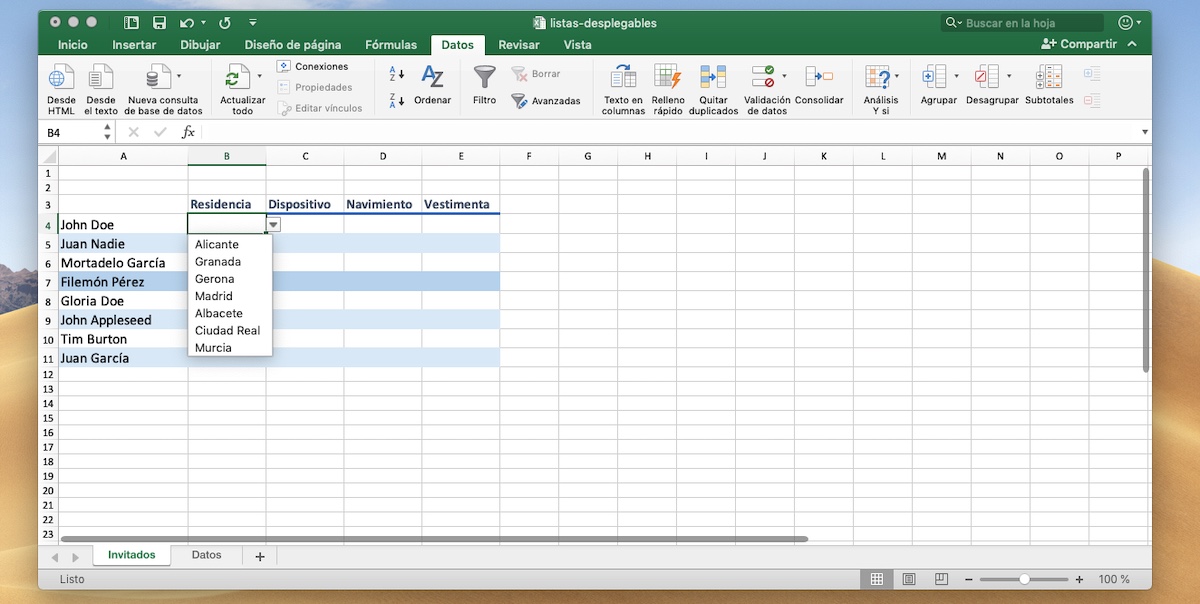
- Ana Excel sayfasında ilk açılır listemizi zaten oluşturduk. Bir açılır liste göstermek için seçtiğimiz tüm hücrelerde, şimdi bizi tıklamaya davet eden bir aşağı ok görüntüleniyor. tüm seçenekler arasından seçim yapın Daha önce Veri sayfasında belirlediğimiz.
İlk açılır listeyi oluşturduktan sonra, aynı işlemi uygula istediğimiz veya ihtiyaç duyduğumuz açılır listelerin geri kalanını oluşturmak için.